怎样设置限制广告弹窗(只有允许的可以弹出)
1、点击电脑屏幕左下角的Windows图标,在右侧的选项中选择“控制面板”,弹出所有控制面板项。
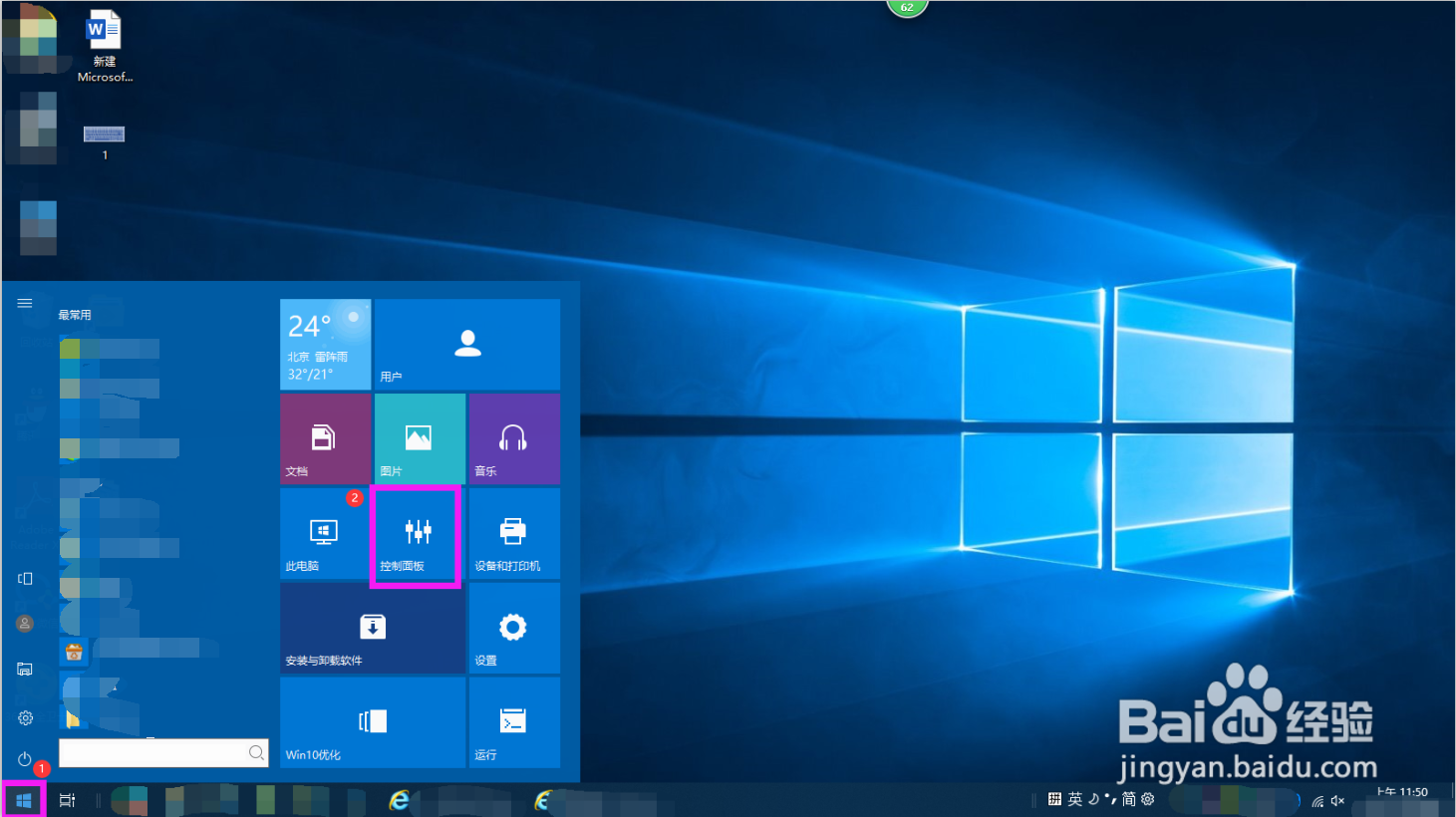
2、在所有控制面板项对话框的页面选择“Internet”选项,弹出Internet属性对话框。
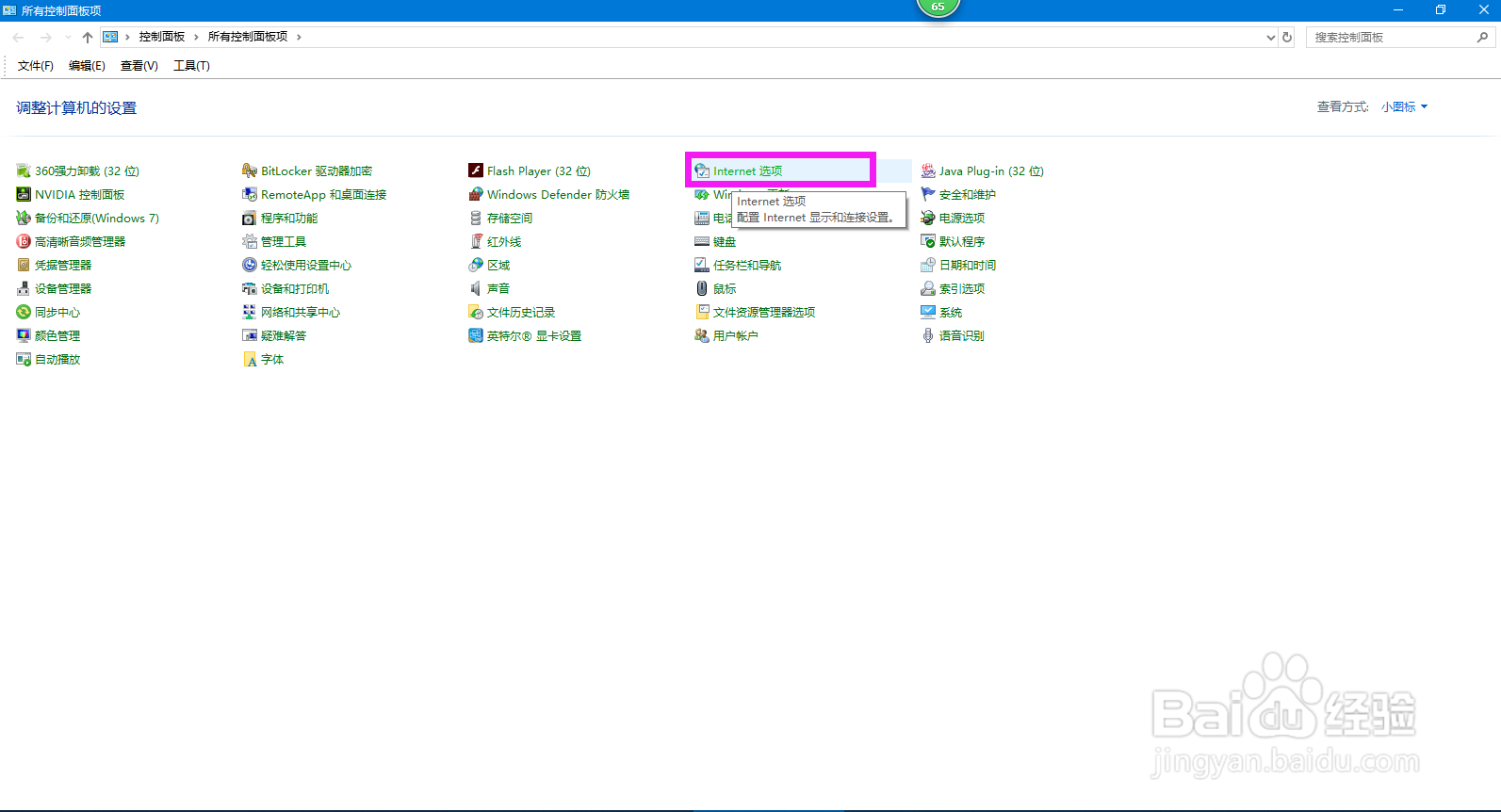
3、在对话框中点开“隐私”选项卡,勾选“启用弹出窗口阻止程序”,点击右侧的“设置”,弹出“弹出窗口阻止程序设置”对话框。
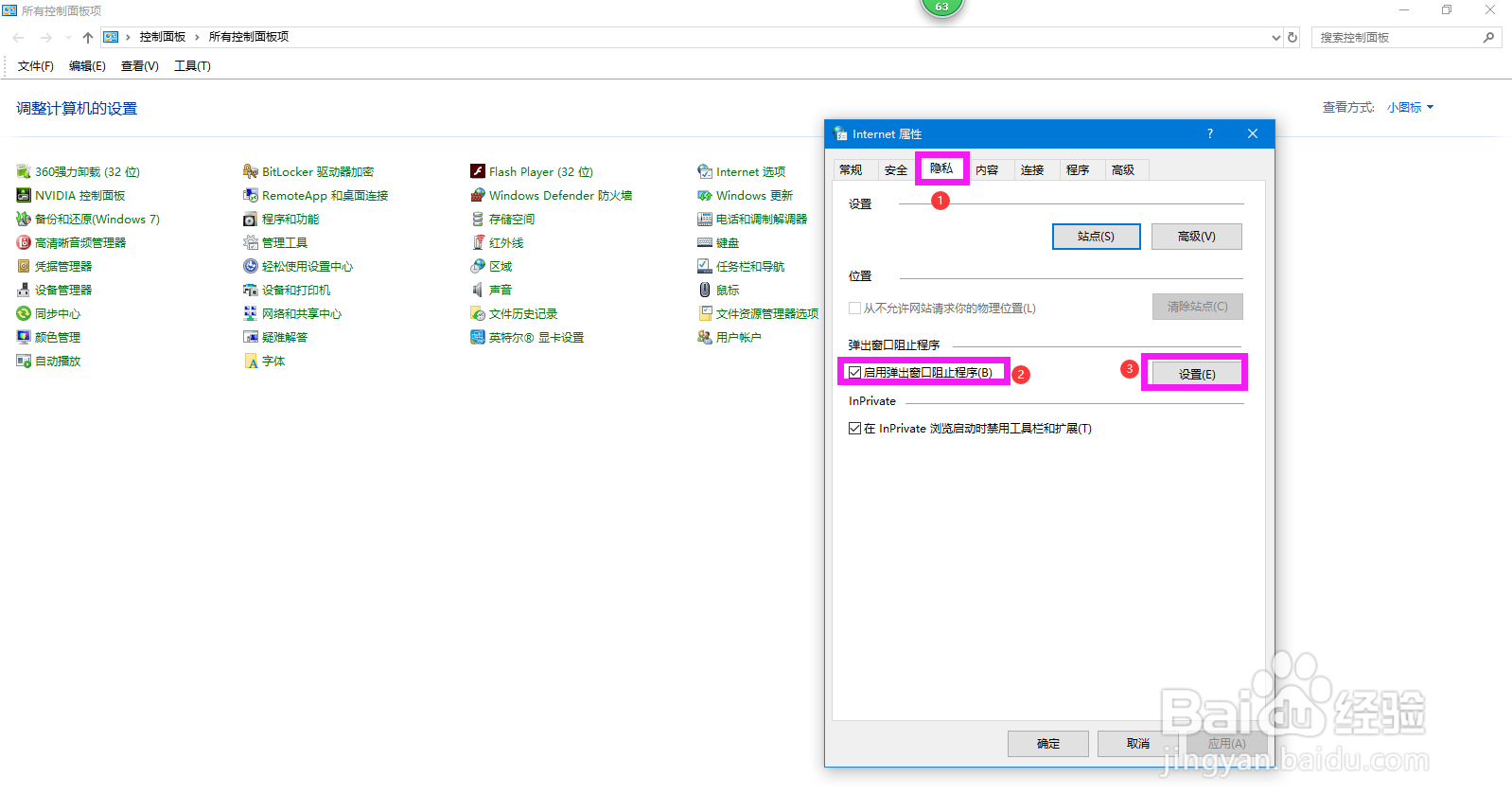
4、在对话框中到下方“阻止级别”下方,点击空白框右侧的下拉箭头,选择“高:阻止所有弹出窗口”。
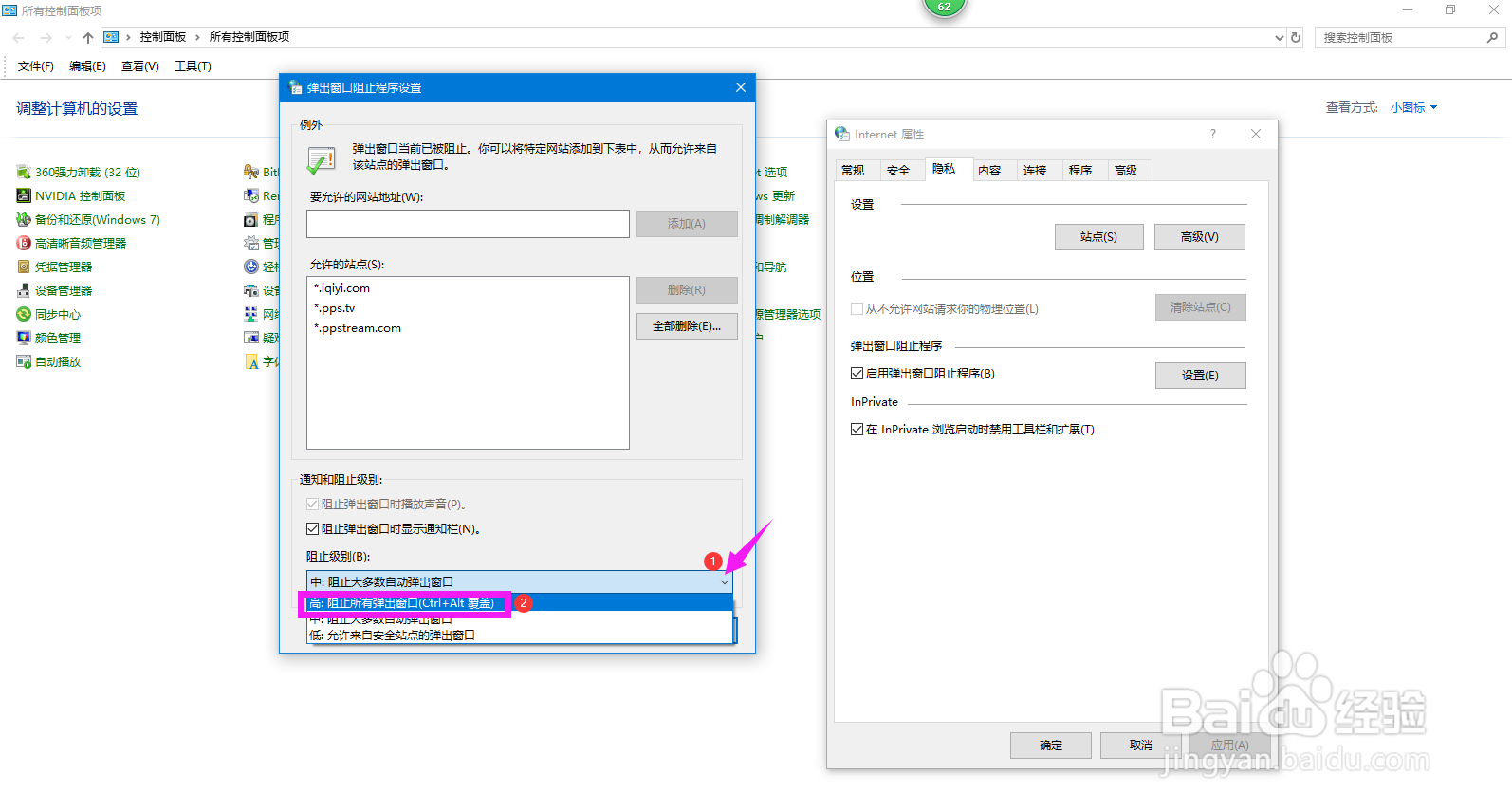
5、在弹出窗口阻止程序设置对话框中点击关闭,在Intenet属性对话框中点击关闭。
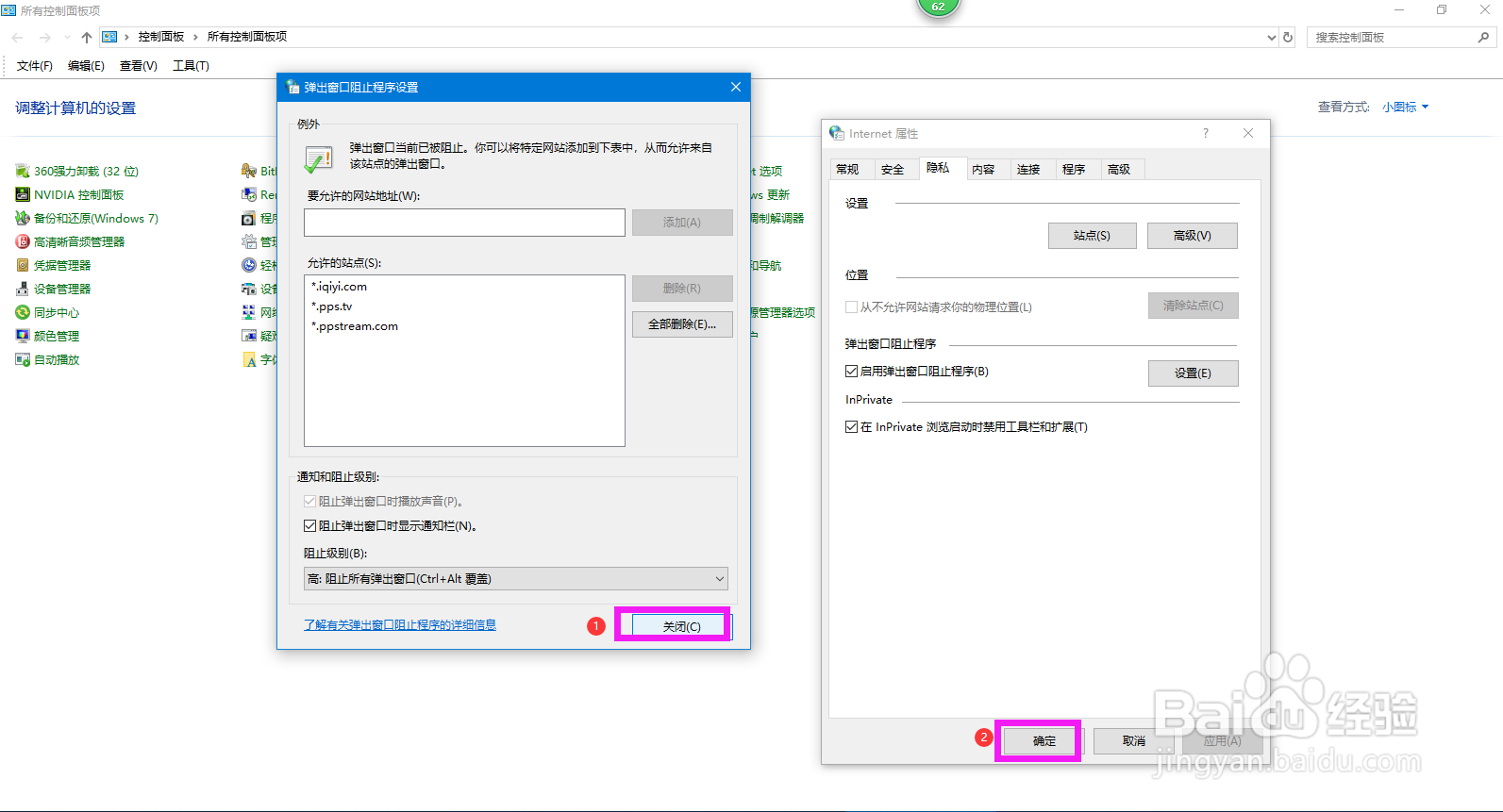
6、关闭控制面板页面,这样弹出窗口设置完成了。
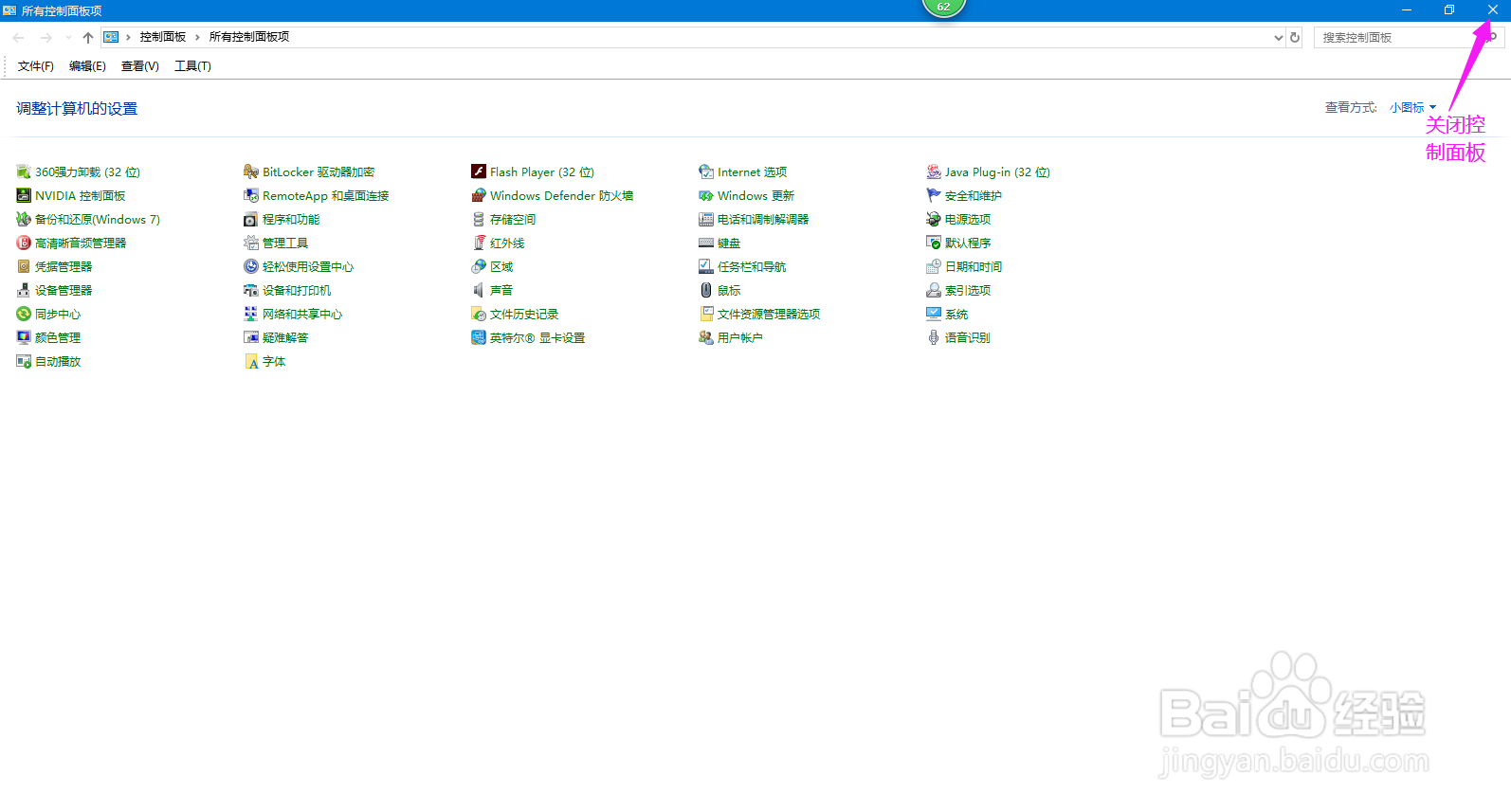
7、设置以后,当需要弹出窗口时,在页面下方会出现如下图的确认窗口,允许后才可弹出。
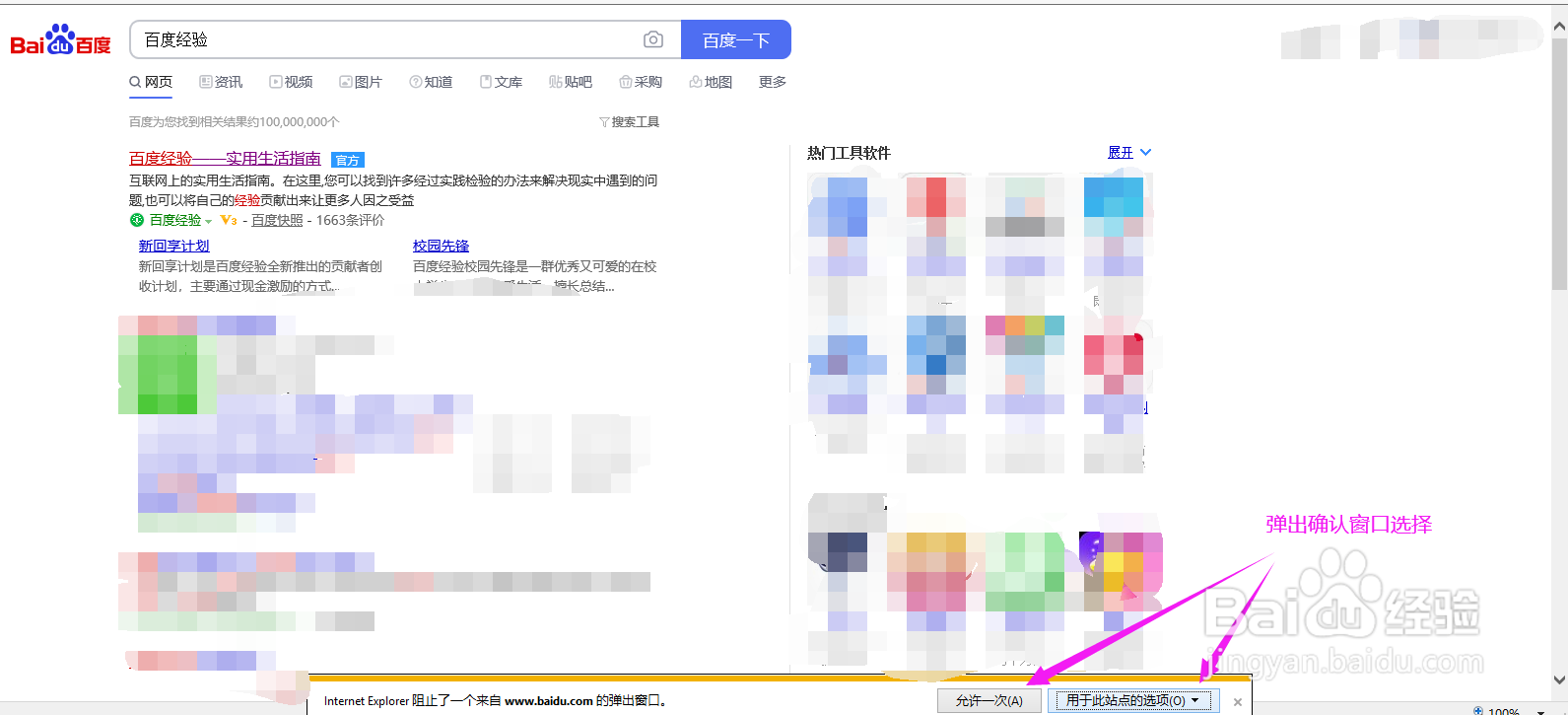
声明:本网站引用、摘录或转载内容仅供网站访问者交流或参考,不代表本站立场,如存在版权或非法内容,请联系站长删除,联系邮箱:site.kefu@qq.com。
阅读量:69
阅读量:51
阅读量:105
阅读量:195
阅读量:65